Om du använder unika typsnitt i ditt projekt kommer inte bara din video att sticka ut för tittarna, utan det kan också vara ett bra sätt att etablera ett varumärke. Tack och lov har du inte bara fastnat med standardteckensnitten som redan finns i Adobe Premiere Pro. Du kan använda alla tillgängliga teckensnitt för att ladda ner och installera på din dator.
Adobe Premiere hämtar förinstallerade teckensnitt från din dator. Vi visar dig hur du installerar typsnitten i Adobe Premiere och använder dem i din video i den här handledningen.
Innehållsförteckning

Lägga till teckensnitt i Adobe Premiere Pro
< p>För att lägga till typsnitt till Premiere behöver du bara installera dem på din dator. Du kan ladda ner gratis typsnitt online eller få ett anpassat typsnitt som du kan ladda ner. Så här installerar du dessa efter att du har laddat ner dem.
- Öppna .zip-filen med ett program som 7zip. Inuti bör det finnas en .ttf eller .otf teckensnittsfil.
- Extrahera filen .ttf eller .otf någonstans där du kommer ihåg den och klicka på den för att öppna den.
- Du kommer att se ett exempel på typsnittet i ett nytt fönster. I det övre vänstra hörnet väljer du Installera knapp.
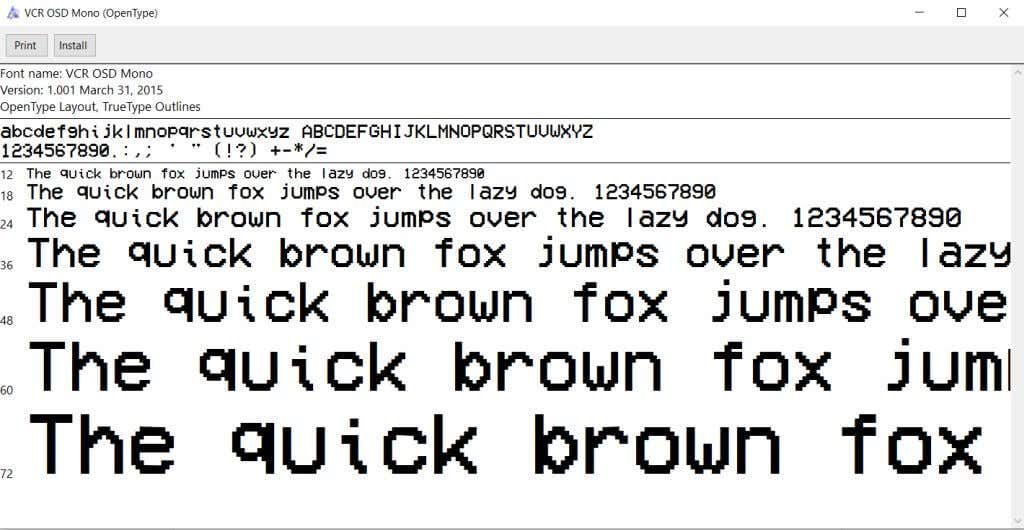
- När det är installerat kan du stänga fönstret.
Installera typsnittet innan öppnar Premiere. Om Premiere redan är öppen när du installerar det nya teckensnittet kan du behöva starta om Premiere för att programmet ska upptäcka det nya teckensnittet.
Lägg till nya teckensnitt genom Adobe Fonts< /h2>
Ett annat sätt att snabbt lägga till teckensnitt att använda i Premiere-projekt är att ladda ner dem via Adobe Fonts, tidigare kallat Typekit. Det här är en funktion som du kan använda i Creative Cloud-appen, och du kan använda dina nedladdade typsnitt i alla Adobe-appar.
- Öppna Adobe Creative Cloud och gå till < strong>Lager & Marknadsplats.
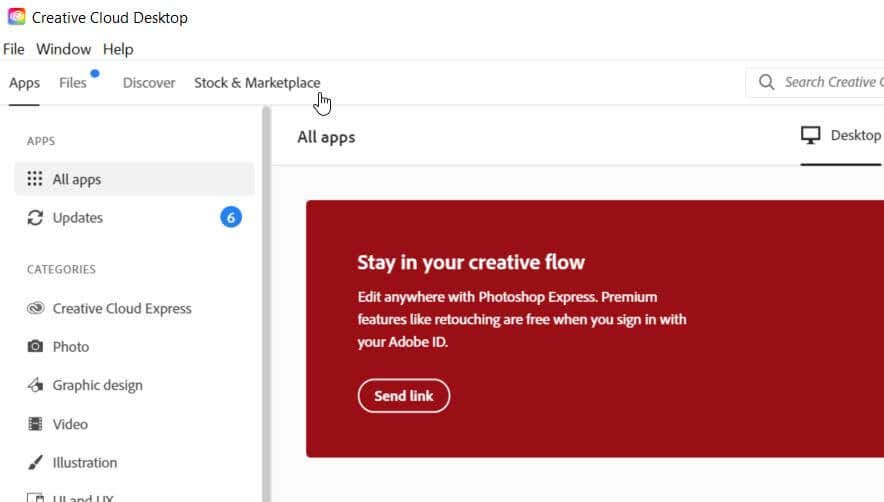 < ol start="2">>
< ol start="2">>
- Bläddra för att hitta det teckensnitt du vill använda. Du kommer till webbplatsen Adobe Fonts.
- Klicka på det teckensnitt du vill ladda ner.
< figure class="aligncenter size-full">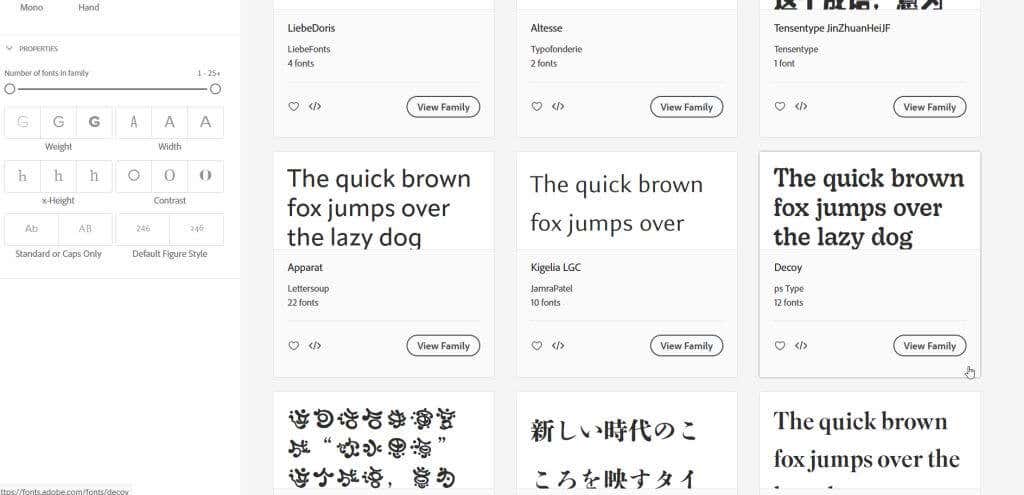
- Till höger om teckensnittsnamnet kan du klicka på reglaget Aktivera teckensnitt för att lägga till det i Creative Cloud. Den kommer nu att finnas tillgänglig i Adobe Premiere.
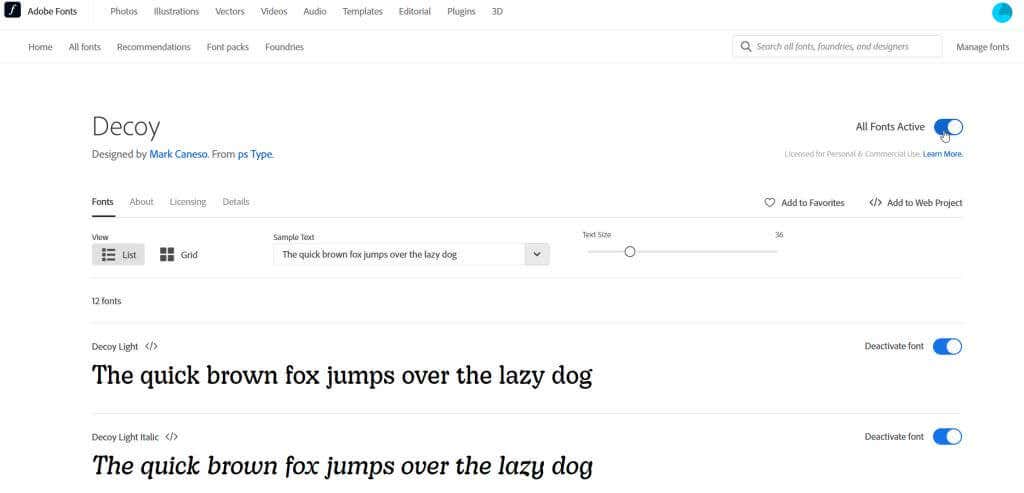
- Om teckensnittet har flera stilar kan du rulla nedåt och aktivera endast de du vill använda.
Du kan se dina nedladdade teckensnitt i Creative Cloud genom att gå till Appar i den översta menyraden och sedan Hantera teckensnitt i sidofältet. När du öppnar Premiere kan du använda dina nya teckensnitt med metoderna som beskrivs nedan.
Använda nya teckensnitt i Adobe Premiere Pro
Nu när du har ditt nya typsnitt laddat ner kan du öppna Adobe Premiere för att använda det i ditt projekt. Så här använder du det på några olika sätt.
- När du använder funktionen Legacy Title kan du välja Font Family-rullgardinsmenyn och välj det nya teckensnittet du just har installerat.
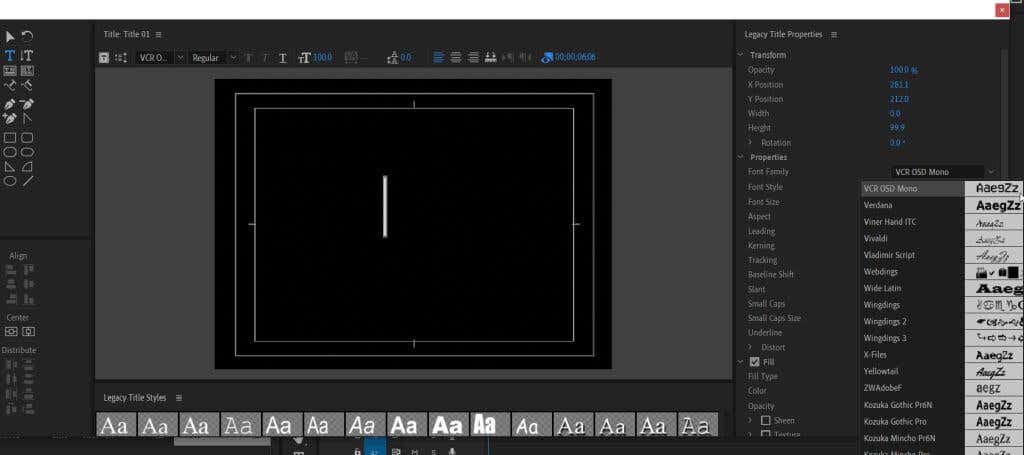
- När du använder Essential Graphics panel mallar, gå in i Effect Controls panel. Öppna rullgardinsmenyn Text och sedan Källtextfalla ner. Klicka på rutan precis nedanför för att ändra typsnittet.
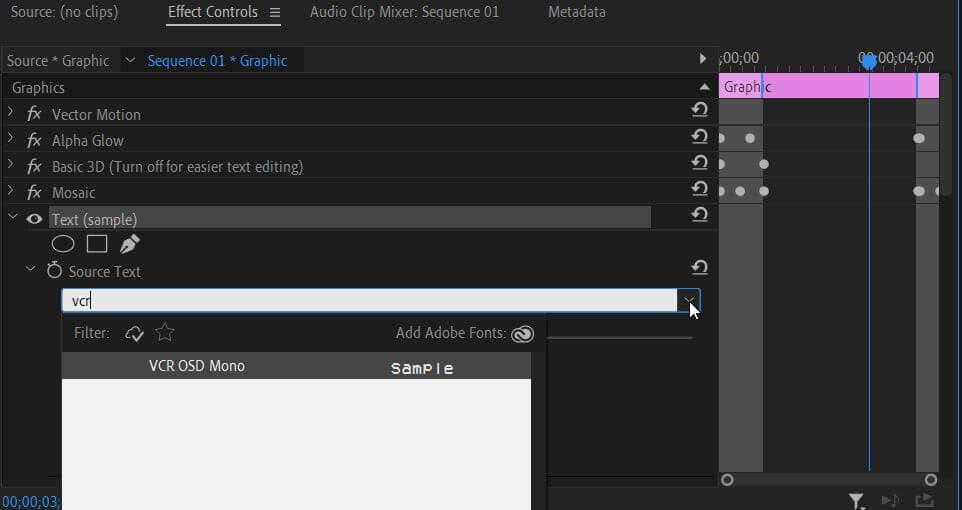
- < li>Om du använder Typverktyget kan du följa steg 2 i panelen Effektkontroller.
Din nyinstallerade teckensnitt ska visas i rullgardinsmenyn när du använder text. Om du inte kan hitta det, försök att skriva typsnittets namn i rutan och markera det på det sättet.
Varför visas inte mitt teckensnitt i Adobe Premiere Pro?
Om du har problem med att lägga till ett nytt teckensnitt till Premiere, finns det några saker du kan göra för att lösa problemet . Om ditt teckensnitt inte visas i rullgardinsmenyn för val av teckensnitt, även efter att du har sökt efter det, prova några av dessa steg för att fixa det.
- Se till att du har installerat teckensnittet korrekt. . Du kan se om ett teckensnitt är installerat genom att öppna källfilen .ttf. Klicka på Installeraknappen i det övre vänstra hörnet. Om du får ett felmeddelande som säger att typsnittet redan är installerat, prova en annan lösning. Du kan också välja att ersätta det installerade teckensnittet och installera det igen.
- Starta om Adobe Premiere. Se till att spara och gå sedan till Arkiv > Avsluta. Öppna sedan Premiere igen och ditt videoprojekt.
- Starta om din dator. Om Premiere fortfarande inte hämtar det nya teckensnittet kan det hända att omstarten av din dator gör det.
Dessa korrigeringar bör tillåta Premiere att känna igen ditt nyinstallerade teckensnitt så att du kan använd den i ditt projekt.
Få dina videoklipp att sticka ut genom att lägga till teckensnitt
En viktig del av att skapa utseende eller känsla i en video kan inkludera verkligen de typsnitt du väljer att använda och hur du använder dem. Teckensnittsdesign kan spela en avgörande roll i det budskap du försöker förmedla. Så varför inte göra det helt rätt och lägga till det perfekta typsnittet för ditt projekt med hjälp av den här guiden.